중국에서 Outline VPN - 아웃라인 느려지거나 접속이 안되는 경우
- IT STORY/VPN
- 2020. 3. 10. 17:00
안녕하세요.
중국 정부는 만리장성, 또는 만리방화벽, 황금방패라는 방화벽 (Firewall)을 운영해서 해외로 나가는 인터넷 접속을 열심히 검열하고 있습니다. 체제 유지를 위해서.. 쉿!
이와 관련해서 나무위키에서는 아래와 같이 설명하고 있습니다.
" Golden Shield Project/金盾工程, 중국 공산당에서 실시하는 자국민 정보 검열 시스템이다. 여기서 시행하는 검열 및 감시 시스템을 만리장성에 빗대어 'Great Firewall of China(방화장성, 만리방화벽)', 줄여서 GFW라고 칭한다. 이름이 황금방패가 된 이유는 이 프로젝트를 담당하는 중국 공안부의 로고가 황금색 방패 안에 중국 국장이 들어 있는 그림이기 때문이다."
출처 : https://namu.wiki/w/%ED%99%A9%EA%B8%88%EB%B0%A9%ED%8C%A8
황금방패 - 나무위키
123-가나다-ABC순으로 작성되어 있으며 "차단된 사이트" - "대체 사이트" 형식으로 구분. 2020-03-10 14:11:15 현재 차단이 되었다가 해제된 사이트는 취소선 처리. 민간에서 황금방패에 의해 차단된 사이트들의 리스트가 존재한다. 이는 Shadowsocks 사용시 보조를 위해 포팅되기도 한다. GitHub 리포지토리 소스는 base64로 인코딩되었다. 더 많이 알고 싶으면 영어 위키백과 항목을 참고하자. 이 외에도 기독교 관련 사이트는 접
namu.wiki
따라서 중국에서 vpn을 쓰면 본인이 vpn서버를 구축했든지, 그 어떤 유명 vpn 업체를 사용하든지 언젠가는 막히거나, 도저히 사용이 힘들정도로 속도가 느려지게 되는 것입니다.
일단 자세한 설명은 여기까지만 하구요...
그래서 오늘은 그동안 서버에 설치해서 잘~ 쓰고 있던 아웃라인을 새로운 서버로 옮겨서 그 때 바뀐 아이피에 연결해서 막히거나 느려진 vpn을 속 쉬원하게 뚫어서 다시 예전처럼 사용하기 위한 방법을 알아보고자 합니다.
자.. 준비 되셨나요? 쏴리질러~~~ 주세욧!
먼저 준비하셔야 할것들이 몇가지 있습니다.
1) 자기 본인이 소유하고 관리하는 도메인네임 ( 없다면 만드세요. 정말 좋은겁니다. 만드세요 )
2) 아웃라인 매니저 ( Outline Manager )가 설치되어 있는 PC 또는 노트북
3) 저는 아마존웹서비스 (AWS) 라이트세일 기준으로 설명할 겁니다.
4) 메모할수 있는 간단한 어플 ( 예를들면 윈도우10의 메모장 프로그램 )
5) 기존에 아웃라인 서버를 생성할때 복사해 두었던 aplUrl ( 매우 중요, 없다면 매우 곤란함 )
6) 할 수 있다는 자신감, 끈기!
먼저.... 자신의 서버를 관리하고 있는 서비스로 가서 받아놓은 스냅샷으로 새로운 인스턴스를 생성하고 고정 IP 역시 새로 생성해서 연결해 놓습니다.
이점에 대한 자세한 안내는 이 곳 블로그의 포스트를 참고해서 작업하신다음 다시 돌아와서 진행해 주세요~
링크 : 아마존 라이트세일 - VPN 서버의 IP를 바꾸는 법 https://blog.poohsiro.com/262
아마존 라이트세일 - VPN 서버의 IP를 바꾸는 법
중국에서 VPN 서버를 구축하고 쓰다 보면, 언젠가는 막힙니다. 막히지 않더라도 인내심의 한계를 느낄정도로 느려지기도 합니다. 그렇다고 서버를 지우고, 첨부터 다시 구축하는건 너무나 귀찮고, 시간이 소비됩니..
blog.poohsiro.com
새로운 인스턴스 ( 서버 )를 생성하시고 거기에 고정 ip까지 연결해 놓으셨나요?
그럼... 본인의 pc에서 아웃라인 매니저를 실행합니다.

위의 이미지 에서 빨간 네모안의 아래로 점세개를 클릭하여 과감히 서버를 삭제하세요.
어짜치 연결도 안되는 몹쓸 서버이니까요, 뭐 안되면 첨부터 다시 구축하면 됩니다.
왜냐하면 아웃라인 서버는 명령어 두줄? 이면 한방에 설치가 됩니다.
저도 처음엔 덜덜 떨면서 했습니다. 지금은 무덤덤히...
하지만 내가 vpn 연결 키를 수십개 발행해서 친구들에게 나눠 줬다면???
그럼 이야기가 달라지는 겁니다.
반드시! 복구해야죠!

위의 이미지에서 처럼 + 버튼을 클릭합니다.

Outline을 설정할 클라우드 서비스를 선택하라고 나옵니다.
디지털 오션 ( DigitalOcean ), 구글클라우드 플랫폼 (Google Cloud Platform),
아마존 웹서비스 (Amazon Web Services) 이렇게 세가지중 하나 선택하라고 나오는데요..
솔직히 네번째 빨간 네모로 하면 다 통해요~
이것도 마케팅 수단이죠 뭐...
하지만~ 저는 아마존웹서비스 라이트세일이기 때문에~
세번째를 선택했습니다.
" 설정 " 클릭!!

위의 " 여기에 설치 출력을 붙여넣으세요 "
부분에 기존에 아웃라인 서버를 생성할때 복사해 두었던 aplUrl을 메모장에 복사+붙여넣기 합니다.
{"apiUrl":"https://000.56.80.61:11570/bemfvDqJaqk2hgN5KrmCZA","certSha256":"304381D829B583EA29CDEB7EB0331723D60EA0AD85B10249B6CA7C674A0977C7"}
요겁니다.
바로 예전에 아웃라인 서버를 생성할때 붙여넣기 했던 aplUrl 입니다.
이게 지금 현재 막혀있거나 심각히 느려진 서버의 aplUrl 인거죠~
이거를 그대로 붙여넣기 하면 별 의미가 없겠지요?
마치 시궁창에 빠진 되지가 새로 목욕을 하고 다시 거기에가서 눕는것이나 마찬가지죠
그래서 저위의 aplUrl 중에서 ip에 해당되는 부분을 수정해 줘야 합니다.
저는 새로 생성한 아웃라인 서버의 고정아이피에 해당되는 부분을 교체해 주면 됩니다.
저는 편리하게 저 고정아이피 부분을 도메인으로 했습니다.
그럼 나중에 또 막혔을때 아주 편리하게 교체할 수가 있지요~
{"apiUrl":"https://abc.bbb.ccc:11570/bemfvDqJaqk2hgN5KrmCZA","certSha256":"304381D829B583EA29CDEB7EB0331723D60EA0AD85B10249B6CA7C674A0977C7"}
제가 예를들어 보기쉽게 위와같이 수정했습니다.
( 실제로 그대로 복사해서 따라하지 마세요~ 가상입니다)
자 그럼 메모장에서 수정하셨다면~
위의 aplUrl 링크를 복사해서~
위의 빨간 네모에 붙여넣기 하세요~ Ctrl + V 로 하세요

살아 났습니다. 너무 신기하지 않나요?
설정 부분 가볼까요???

보신 것처럼... 호스트 부분과 관리 apl url 이 도메인 부분으로 바뀌었습니다.
그렇다면요~ 이게 왜 좋냐면.....
다음에 또 막히면, 그때 부터는 서버를 교체하고 새로운 고정 ip를 지급 받고~
도메인 관리하는 업체의 DNS 관리 페이지에 가서,
해당 도메인에 대한 ip만 넣어주면 되는겁니다.
그후에는 위의 매니저 프로그램은 건들지 않아도 됩니다.
새로 바뀐 ip만 해당 도메인에 붙여주기만 하면 되는거죠
아주!!! 정말!!! Really!!!!
편합니다.
그리고 이후에 키를 발급해 줄때는...
ss://Y2hhY2hhMjAtaWV0Zi1wb2x5MTMwNTpOZUNTVkJETzNFb2g=@000.000.000.000:23095/?outline=1
해당 키를 메모장에 복사하신뒤~
위의 빨간글자 부분을 해당도메인으로 수정하신뒤에~
키를 발급해서 친구들에게 나눠주시면 됩니다~
안그럼 접속이 안됩니다.
아, 그런데 만약...... 저 위의 api url를 분실했다면?
어떻게 되는 걸까요...
좌절하지 마세요~
방법은 있습니다.
puTTy같은 SSH 접속 프로그램으로 해당 서버에 접속합니다.
거기에서....
# cat /opt/outline/access.txt
certSha256:304381D829B583EA29CDEB7EB0331723D60EA0AD85B10249B6CA7C674A0977C7
apiUrl:https://169.56.80.61:11570/bemfvDqJaqk2hgN5KrmCZA
#cat /opt/outline/access.txt
위의 명령어로 자신의 아웃라인 서버의 url 키를 알아낼 수 있습니다.
만약 도저히 위의 작업을 하시기 힘드시면 저에게 개인적으로 연락을 주세요~
과자값을 주시면 하실수 있도록 코칭도 해드리고~ 도와드리겠습니다.
♥ VPN 관련 상담해 드립니다 : https://blog.poohsiro.com/notice/186
위의 방법은 정말 유용합니다.
제가 오랜시간 시행착오를 거치고, 구글링을 통해서 알아낸겁니다.
그러니....여러분 제발....... 맘대로 퍼가서 경찰아저씨에게 전화받지 마시고...
여기 링크를 퍼가세요 제발.....
아시겠죠? 오늘 두개의 포스트를 올렸는데..... 너무 피곤하네요...좀 쉬어야겠어요 ㅠㅠ
감사합니다.
'IT STORY > VPN' 카테고리의 다른 글
| SoftEther VPN Server Manager 비밀번호 초기화 방법 (0) | 2020.10.07 |
|---|---|
| VPN 사용을 주의해야 하는 이유 (4) | 2020.03.17 |
| 아마존 라이트세일 - VPN 서버의 IP를 바꾸는 법 (2) | 2020.03.10 |
| 아마존 라이트세일 VPS - SoftEther VPN 로컬 브릿지 Local Bridges (19) | 2019.05.01 |
| SecureNAT Vs 로컬 브릿지 (Local Bridges) 속도 비교 (1) | 2019.04.29 |
| 아마존 라이트세일 인스턴스 가격별 VPN 속도 비교 (6) | 2018.11.04 |
| Google Outline VPN을 아마존 라이트세일에 설정하는 방법 (42) | 2018.08.30 |
| Softether VPN - 아이폰 아이패드 안드로이드 L2TP VPN 사용법 (8) | 2018.03.18 |
이 글을 공유하기